Cómo deshabilitar el icono de gráficos Intel de la barra de tareas de Windows
Microsoft Ventanas / / March 19, 2020
Cuando compra una nueva computadora basada en Intel, o reinstala Windows, a menudo verá un ícono de Gráficos Intel en el área de notificaciones de la barra de tareas. Si te molesta, aquí te mostramos cómo deshabilitarlo para que no aparezca.
Cuando compra una nueva computadora basada en Intel, o reinstala Windows, a menudo verá un ícono de Gráficos Intel en el área de notificaciones de la barra de tareas. Si te molesta, aquí te mostramos cómo deshabilitarlo para que no aparezca.
Aquí hay un ejemplo del icono ofensivo de Intel Graphics. En este ejemplo, es una nueva computadora portátil Dell Inspiron N5040 con la utilidad HD Intel Graphics. Continúe y ejecútelo y configúrelo como desea que se muestren los gráficos. Establezca las Propiedades de gráficos y las Opciones de gráficos.
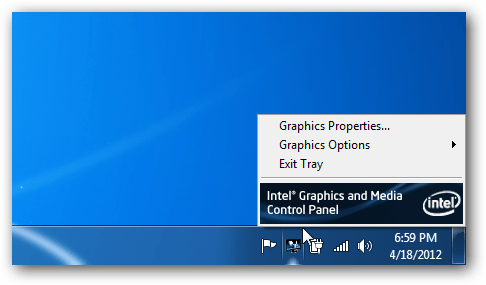
Cuando vaya al Panel de control de gráficos y medios, marque No volver a mostrar este cuadro de diálogo. Luego seleccione el tipo de Modo que desea usar.
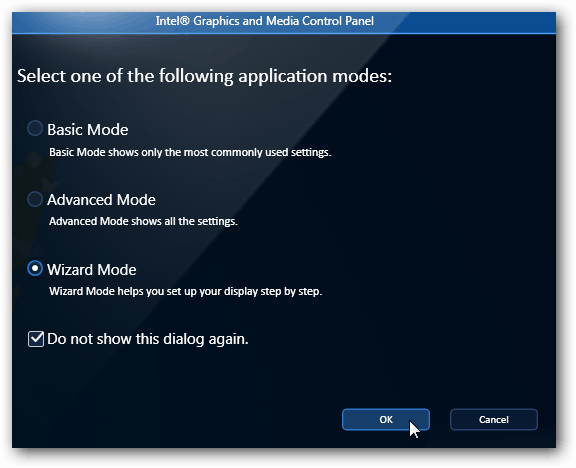
Revisa las diferentes opciones y configura todo a tu gusto. Haga clic en Aceptar cuando haya terminado.
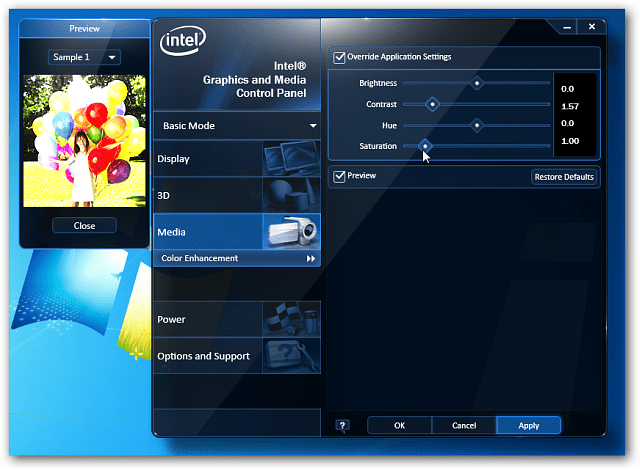
Ahora, vuelva a hacer clic en el icono de Intel y seleccione Salir de la bandeja.
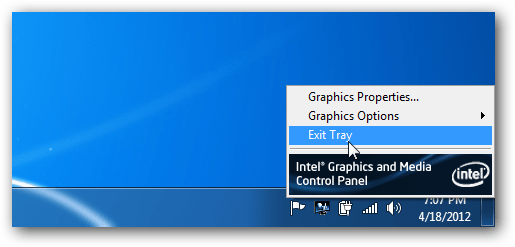
Ahora, para asegurarse de que no aparezca la próxima vez que reinicie, haga clic en Inicio y tipo:msconfig en el cuadro de búsqueda y presiona Enter.
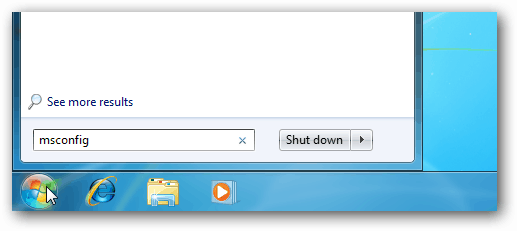
Luego, desmarque la casilla Intel con el comando C: \ Windows \ system32 \ igfxtray.exe. O puede desmarcarlos a todos y luego hacer clic en Aceptar.
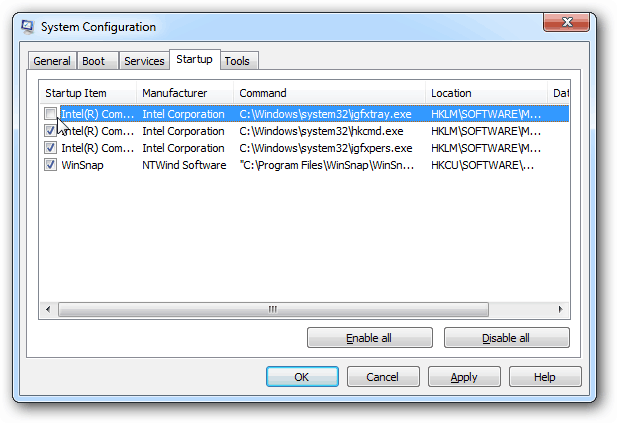
Si es la primera vez que realiza cambios en la Configuración del sistema, se le solicitará que reinicie el sistema.
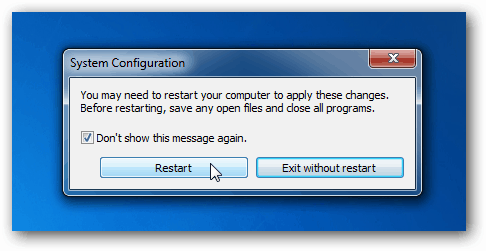
Cuando regresa de reiniciar, el icono ya no aparece. Si realmente necesita usarlo nuevamente, simplemente vuelva a marcar la casilla en Configuración del sistema.

No estoy seguro de por qué el icono de Intel Graphics me molesta tanto. Probablemente porque es mediocre para ajustar la pantalla en el mejor de los casos. ¡Pero ahora sabes cómo deshabilitarlo!
